مراجعة Adobe Photoshop Elements: هل يستحق كل هذا العناء في عام 2022؟
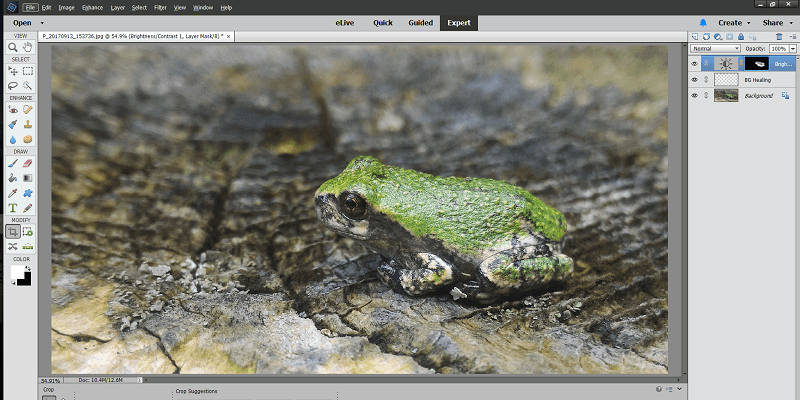
أدوبي فوتوشوب الأركان
الملخص
أدوبي فوتوشوب الأركان هو محرر صور قوي وسهل الاستخدام مخصص لمحترق التصوير الهواة الذي يريد تجميل صوره بسرعة ومشاركتها مع العالم. إنه يوفر الكثير من مهام التحرير الموجهة والمعالجات المفيدة لجعل مهام التحرير المعقدة أمرًا سهلاً للمستخدمين الجدد ، وسيجد أولئك الذين لديهم خبرة أكبر في تحرير الصور جميع الأدوات التي يحتاجون إليها للتحكم بشكل أكبر في وضع الخبير.
يستخدم Photoshop Elements Elements Organizer لإدارة صورك ، وهو في الغالب نظام جيد ، ولكنه يواجه بعض المشكلات عند الاستيراد من الأجهزة المحمولة. قائمة الأجهزة المدعومة للاستيراد المباشر صغيرة نسبيًا ، ولكن من الممكن ببساطة نسخ ملفاتك إلى جهاز الكمبيوتر الخاص بك أولاً للتغلب على هذه المشكلة باستخدام Adobe Photo Downloader. هذه هي المشكلة الوحيدة مع برنامج ممتاز بخلاف ذلك!
ما أحب: سهل الاستخدام للغاية. خيارات تحرير قوية وبسيطة. تم دمج تحرير ملف RAW. مشاركة الوسائط الاجتماعية.
ما لا أحبه: مكتبة الرسومات المعدة مسبقًا تحتاج إلى تحديث. تحتاج خيارات المشاركة الاجتماعية إلى التحديث.
هل Photoshop Elements أي شيء جيد؟
توفر Photoshop Elements إمكانية تحرير الصور والصور القوية في متناول المصورين العاديين من جميع مستويات المهارة. إنها ليست مليئة بالميزات مثل ابن عمها الأكبر سناً فوتوشوب سي سي، ولكنها أيضًا أكثر سهولة في الاستخدام ومليئة بالكثير من الأدلة والبرامج التعليمية والإلهام. وهي متوفرة لكل من Windows و macOS.
هل Photoshop Elements مجاني؟
لا ، Photoshop Elements ليس مجانيًا ، على الرغم من وجود نسخة تجريبية مجانية مدتها 30 يومًا من البرنامج ولا توجد قيود على كيفية استخدامه. بمجرد انتهاء الفترة التجريبية ، يمكنك شراء البرنامج مقابل 99.99 دولارًا أمريكيًا.
هل Photoshop Elements هو نفسه Photoshop CC؟
فوتوشوب سي سي هو برنامج قياسي في الصناعة لتحرير الصور بشكل احترافي ، في حين أن Photoshop Elements مخصص للمصورين العاديين والمستخدمين المنزليين الذين يرغبون في تحرير صورهم ومشاركتها مع الأصدقاء والعائلة.
عناصر فوتوشوب يحتوي على العديد من نفس الأدوات مثل Photoshop CC ، ولكن يتم تقديمها بطريقة يسهل الوصول إليها. يوفر Photoshop CC خيارات تحرير أكثر قوة وتعقيدًا ، ولكنه يوفر أيضًا القليل جدًا من الإرشادات عندما يتعلق الأمر بكيفية استخدامها.
هل Photoshop Elements جزء من Creative Cloud؟
لا ، Photoshop Elements ليس جزءًا من Adobe Creative Cloud. مثل جميع البرامج في عائلة Elements ، يتوفر Photoshop Elements كعملية شراء مستقلة لا تتطلب اشتراكًا. في الوقت نفسه ، يعني هذا أن مزايا Creative Cloud (مثل تكامل الجهاز المحمول والوصول إلى Typekit) مقصورة على أولئك الذين يشترون اشتراكًا شهريًا متكررًا لأحد التطبيقات في عائلة Creative Cloud.
أين تجد دروس فوتوشوب إليمنتس جيدة؟
يستخدم Photoshop Elements نفس النظام التعليمي ‘eLive’ (Elements Live) الموجود في Premiere Elements ، مما يمنح المستخدمين روابط إلى البرامج التعليمية التي يتم تحديثها بانتظام داخل البرنامج مباشرةً. يتطلب الوصول إلى الإنترنت لاستخدامه ، ولكن معظم البرامج التعليمية تفعل ذلك!
هناك أيضًا بعض البرامج التعليمية الكاملة المتاحة عبر الإنترنت لأولئك منكم الجدد في البرنامج ويريدون أسسًا شاملة حول كيفية عمله. إذا كنت تفضل خيارًا غير متصل بالإنترنت ، فهناك أيضًا بعض الكتب الرائعة المتاحة على Amazon.com.
جدول المحتويات
لماذا تثق بي لهذه المراجعة
مرحبًا ، اسمي Thomas Boldt ، وأنا أعمل مع إصدارات مختلفة من Photoshop منذ 15 عامًا أو نحو ذلك ، منذ أن حصلت على نسخة من Photoshop 5.5 في معمل كمبيوتر مدرسي. ساعد ذلك في بدء حبي لفنون الجرافيك ، ومنذ ذلك الحين أصبحت مصمم جرافيك ومصور فوتوغرافي محترف.
لقد رأيت كيف تطور Photoshop على مر السنين ، لكنني عملت أيضًا وجربت عددًا كبيرًا من برامج تحرير الصور والرسومات الأخرى من المشاريع الصغيرة مفتوحة المصدر إلى مجموعات البرامج المتوافقة مع معايير الصناعة.
ملاحظة: لم تقدم لي Adobe أي تعويض أو اعتبار لكتابة هذه المراجعة ، ولم يكن لديهم أي مدخلات تحريرية أو سيطرة على النتيجة النهائية.
مراجعة مفصلة لأدوبي فوتوشوب إليمنتس
ملاحظة: لا يحتوي Photoshop Elements على العديد من الميزات مثل الإصدار الكامل من Photoshop ، ولكن لا يزال هناك الكثير من الميزات بالنسبة لنا لتغطية كل واحدة بالتفصيل. بدلاً من ذلك ، سنلقي نظرة على كيفية ظهور البرنامج ووظائفه ، بالإضافة إلى بعض الاستخدامات الأكثر شيوعًا. يرجى أيضًا ملاحظة أن لقطات الشاشة أدناه مأخوذة من إصدار Windows من Photoshop Elements ، ولكن يجب أن يبدو إصدار Mac متطابقًا تمامًا تقريبًا.
واجهة المستخدم
واجهة المستخدم الخاصة بـ Photoshop Elements ليست مخيفة مثل النسخة الكاملة من Photoshop ، ولكنها تتخطى أيضًا النمط الرمادي الداكن الحديث المستخدم في برامج Adobe الاحترافية لصالح شيء أكثر مللاً.
بصرف النظر عن ذلك ، يتم تقسيم الواجهة إلى أربعة أقسام رئيسية تحيط بمساحة العمل الأساسية: الأدوات الرئيسية على اليسار ، ووضع التنقل في الأعلى ، والإعدادات على اليمين ، وأوامر وخيارات إضافية على طول الجزء السفلي. إنه تصميم بسيط وفعال ، وجميع الأزرار جميلة وكبيرة لسهولة الاستخدام.
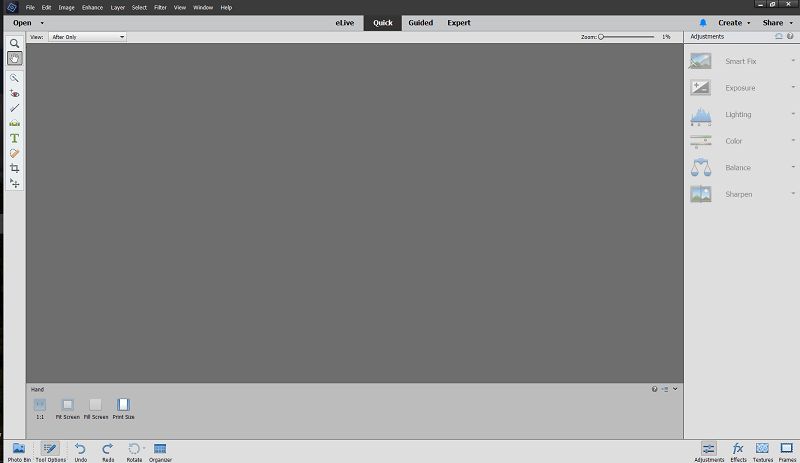
إذا كنت تستخدم وضع الخبير ، فإن الواجهة متشابهة إلى حد ما ولكن مع بعض الأدوات الإضافية على طول اليسار وخيارات مختلفة على طول الجزء السفلي ، مما يتيح لك العمل مع الطبقات والتعديلات والمرشحات.
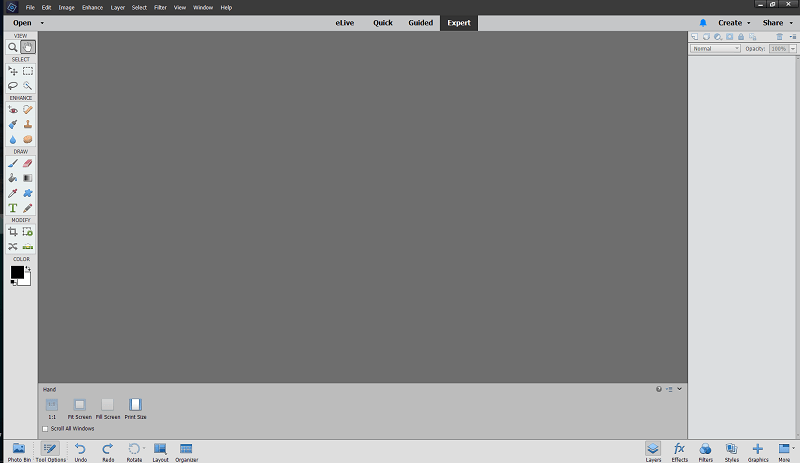
يمكنك أيضًا تخصيص الواجهة في وضع الخبير ، وهي لمسة لطيفة تتيح للمستخدمين الذين يشعرون براحة أكبر مع Photoshop Elements تعديل التصميم حسب أذواقهم الشخصية. تقتصر خيارات التخصيص على اللوحات التي تفتحها ، ولكن إذا كنت تفضل رؤية سجل التحرير أو إخفاء لوحة المرشحات ، فمن السهل القيام بذلك. إذا كنت مثلي ، فمن المحتمل أن ترى معلومات ملفك بدلاً من خيارات إضافة عوامل تصفية رخيصة ، ولكن لكل منها!
العمل مع الصور
هناك أربع طرق للعمل مع صورك في Photoshop Elements: الوضع السريع ، والوضع الإرشادي ، ووضع الخبير ، بالإضافة إلى قائمة ‘إنشاء’ التي ترشدك خلال عملية إنشاء العديد من المشاريع القائمة على القوالب مثل بطاقات المعايدة ، والصور المجمعة أو صور غلاف Facebook.
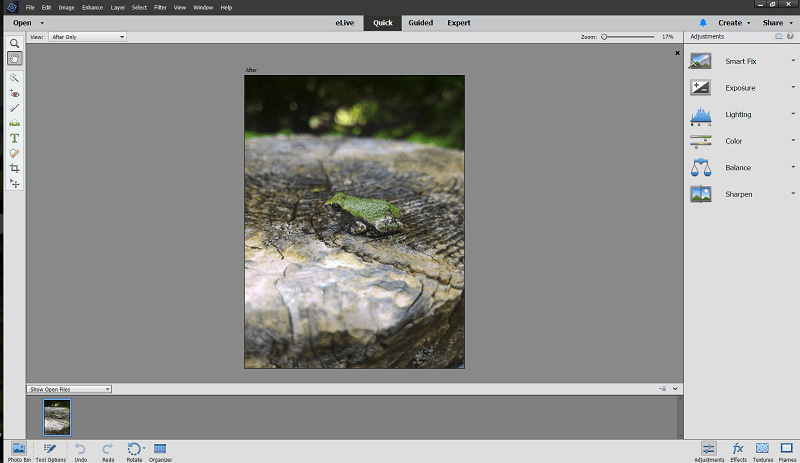
الوضع السريع ، الموضح أعلاه ، يعطي الأولوية للإصلاحات السريعة التي يمكن إدارتها ببضع نقرات فقط ، مما يسمح لـ Photoshop Elements بتقديم اقتراحات حول إعدادات الضبط الممكنة.
يتيح لك هذا الوضع فقط إجراء تعديلات أساسية على التعريض الضوئي وقليلًا من إزالة البقع ، على الرغم من أن التعديلات المحددة مسبقًا شديدة بعض الشيء ويمكن القيام بها بلمسة أخف. تظهر النتائج مباشرة على الصورة أثناء تحريك المؤشر فوق كل اقتراح ، وهو أمر رائع ، لكنها ستتطلب دائمًا بعض التغيير والتبديل قبل أن تكون قابلة للاستخدام.
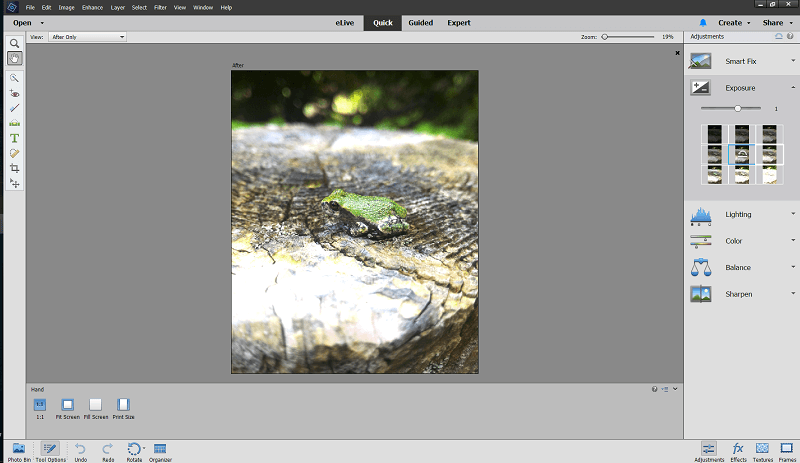
يمنحك العمل في وضع الخبير قدرًا أكبر من المرونة والتحكم عندما يتعلق الأمر بإجراء التعديلات. بدلاً من التعديلات المحددة مسبقًا ، توفر لك اللوحة اليمنى الآن القدرة على العمل مع الطبقات ، وتطبيق التأثيرات و (على آهات المصممين في كل مكان) استخدام مرشحات Photoshop اللافتة للانتباه التي يحبها الجميع ويحبها.
أجد أن العمل باستخدام الأدوات هنا أكثر فاعلية من تلك الموجودة في الوضع السريع ، ولكن هذا لأنه أقرب كثيرًا إلى التجربة التي اعتدت عليها مع Photoshop CC. تكفي طبقة جديدة ومرة واحدة سريعة لفرشاة الشفاء لإزالة هذا التمويه الأخضر المُشتت بالقرب من أعلى الصورة ، كما أن طبقة ضبط السطوع / التباين مع قناع حول الضفدع الشجري تجعله يبرز قليلاً عن الخلفية .
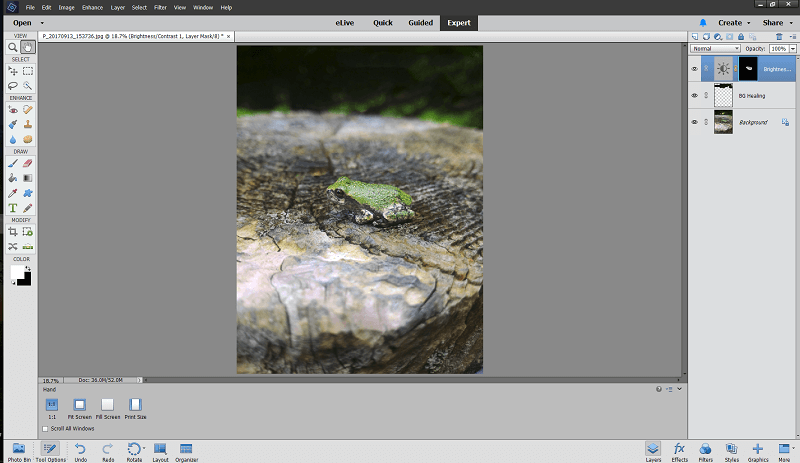
حتى في وضع الخبير ، هناك مساعدة يجب الحصول عليها ، كما ترى باستخدام أداة Crop. إنه يلقي نظرة على صورتك ويخمن المحاصيل التي ستعمل بشكل أفضل ، على الرغم من أنه يمكنك بالطبع اختيار صورتك الخاصة. أعتقد أنني لست بحاجة إلى استخدام فرشاة الشفاء بعد كل شيء!

عند فتح ملف RAW باستخدام Photoshop Elements ، يقترح عليك استخدام Lightroom للاستفادة من التحرير غير المدمر ، ولكن يمكنك المتابعة دون تغيير البرامج إذا لم يكن لديك Lightroom بالفعل.
إنها ليست فكرة سيئة ، في الواقع ، نظرًا لأن خيارات استيراد ملفات RAW في Photoshop Elements محدودة بالتأكيد أكثر مما تجده في Lightroom أو أي برنامج آخر مخصص لتحرير RAW. إذا كنت تخطط للتصوير بشكل أساسي بتنسيق RAW ، فسيكون من الأفضل لك قضاء الوقت في تعلم برنامج أكثر تقدمًا ، ولكن بالنسبة إلى لقطات JPEG وصور الهاتف الذكي ، فإن Photoshop Elements بالتأكيد على مستوى المهمة.
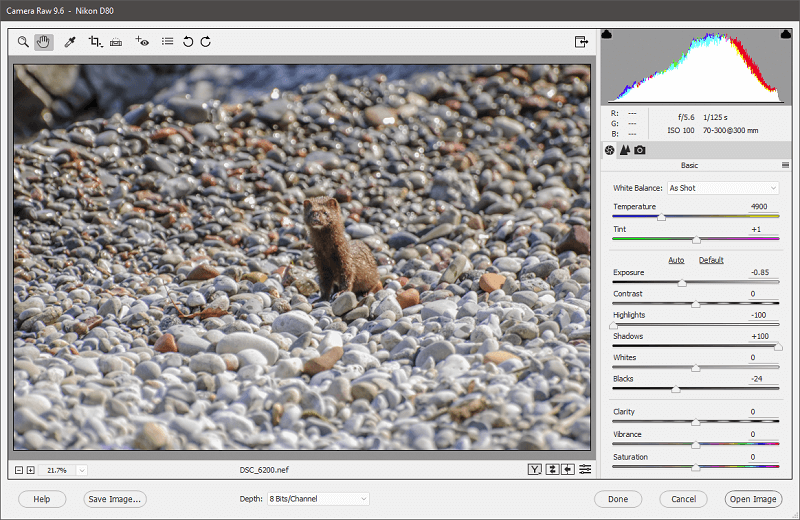
الوضع الإرشادي
إذا كنت جديدًا تمامًا في عالم تحرير الصور ، فإن Photoshop Elements قد غطيتك من خلال الوضع الإرشادي. تتيح لك اللوحة الإرشادية الاختيار من بين سلسلة من التعديلات التي تريد تطبيقها ، سواء كان ذلك اقتصاصًا بسيطًا للصورة ، أو تحويلًا بالأبيض والأسود أو إنشاء صورة بوب آرت بنمط وارهول ببضع نقرات فقط.
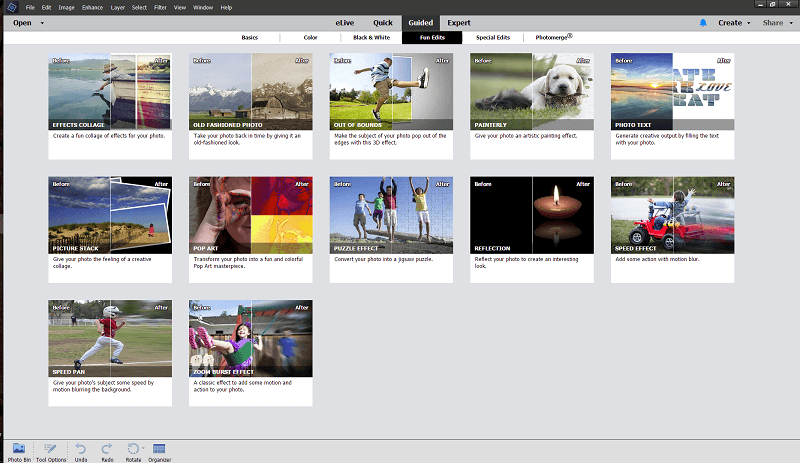
يمكنك أيضًا إنشاء صور بانورامية أو لقطات جماعية من صور متعددة أو إضافة إطارات زخرفية. هناك 45 خيارًا مختلفًا للاختيار من بينها ، ويوجهك Photoshop Elements خلال جميع الخطوات اللازمة لإخراج سحر التحرير المعقد.
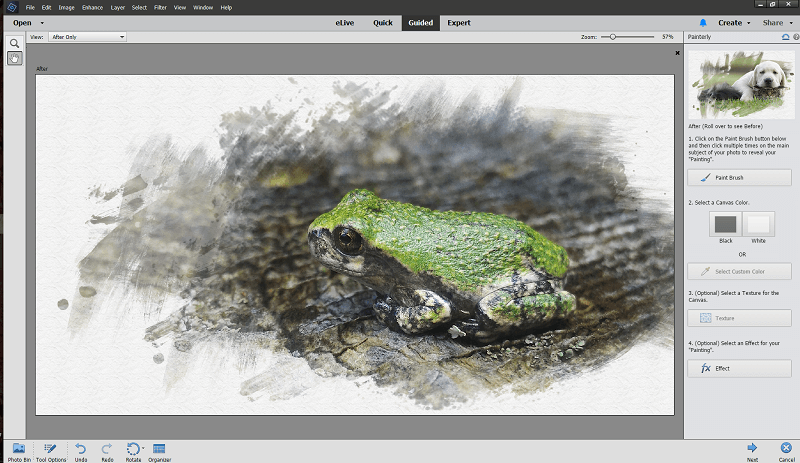
بمجرد الانتهاء من ذلك ، سيسمح لك معالج الوضع الإرشادي إما بمتابعة التحرير في الوضع السريع أو الخبير ، أو يوجهك خلال عملية حفظ ومشاركة أحدث إبداعاتك على وسائل التواصل الاجتماعي ، Flickr أو SmugMug ، وهما موقعان شهيران لمشاركة الصور.
الإنشاء باستخدام Photoshop Elements
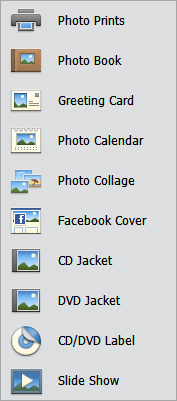
يأتي Photoshop Elements أيضًا مع سلسلة من المعالجات المصممة لمساعدتك في إنشاء منتجات مختلفة ، دون أي معرفة أو برامج متخصصة في التخطيط. يتم الوصول إليها باستخدام قائمة ‘إنشاء’ في الجزء العلوي الأيمن ، على الرغم من أنني أعتقد أنه سيكون من المنطقي وضعهم في قسم الوضع ‘الإرشادي’.
لا تقدم المعالجات قدرًا كبيرًا من الإرشادات مثل التعديلات الموجودة في الوضع الإرشادي ، وهو أمر مثير للدهشة بعض الشيء نظرًا لأن هذه المهام أكثر تعقيدًا من متوسط تحرير الصور.
ومع ذلك ، من الجيد أن يكون لديك خيار التقاط صورك المعدلة حديثًا وإنشاء تقويم أو صورة مجمعة يمكنك طباعتها في المنزل ببضع نقرات ، حتى لو استغرق الأمر بعض الوقت لمعرفة كيفية عمل المعالجات و احصل على الإعدادات بالطريقة التي تريدها بالضبط.
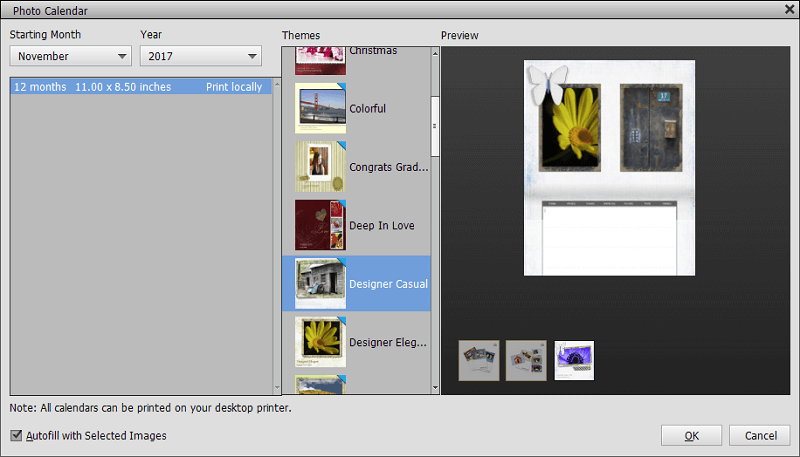
تصدير عملك
إذا أنهيت مشروعًا باستخدام قائمة الإنشاء ، فسيتم إرشادك خلال عملية التصميم والطباعة بأكملها. ولكن إذا كنت تحتفظ بعملك في العالم الرقمي ، فإن Photoshop Elements لديه القدرة على مشاركة ملفاتك على وسائل التواصل الاجتماعي أو مواقع مشاركة الصور المضمنة في البرنامج مباشرةً.
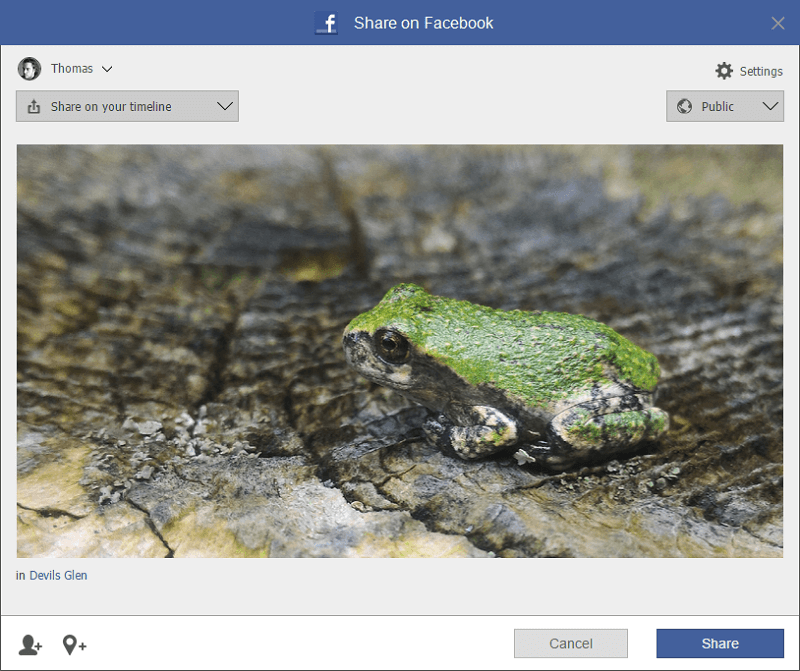
ما عليك سوى النقر فوق قائمة ‘مشاركة’ في الجزء العلوي الأيمن واختيار خدمة الوجهة الخاصة بك ، وستتمكن من نقل صورتك المعدلة حديثًا إلى العالم. في الاختبارات التي أجريتها ، عملت خيارات التصدير بسلاسة ، على الرغم من أنني لا أمتلك حساب SmugMug ، لذا لم أتمكن من اختبار ذلك.
ومع ذلك ، لم يكونوا مثاليين تمامًا. في حين أن هذه ميزة مفيدة ، خاصة إذا كنت تشارك جميع صورك عبر الإنترنت ، يبدو أنها قد تستخدم المزيد من الخيارات عندما يتعلق الأمر بعملية التحميل. لم أتمكن من تسمية صورتي أو إنشاء منشور أو إضافة وصف ، على الرغم من وجود خيار لوضع علامة على الأشخاص والأماكن. برنامج تحميل Flickr أفضل قليلاً ، لكنه لا يسمح لك بعنوان صورك.
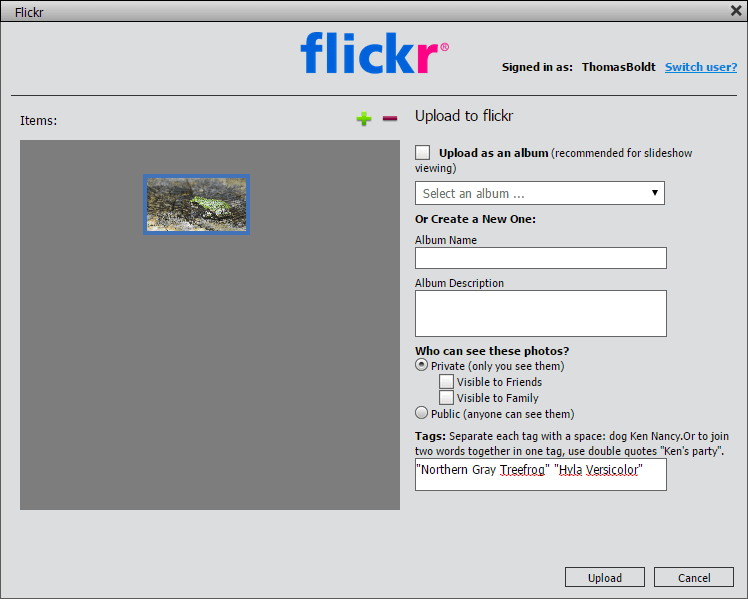
اختيار مواقع الإخراج محدود أيضًا – Facebook و Twitter و Flickr و SmugMug – ولكن نأمل أن يتم تحديثها لتشمل بعض الخيارات الإضافية في إصدار مستقبلي. بالطبع ، يمكنك فقط حفظ ملفك على جهاز الكمبيوتر الخاص بك وتحميله إلى أي خدمة تريدها ، ولكن مع القليل من التغيير والتبديل ، سيكون خيار المشاركة الاجتماعية هذا بمثابة توفير حقيقي للوقت لأي شخص يشارك الكثير من الصور بانتظام.
الأسباب الكامنة وراء تقييماتي
الفعالية: 4.5/5
يحتوي Photoshop Elements على جميع الأدوات التي تحتاجها لتحويل لقطاتك إلى روائع فوتوغرافية. إذا لم تكن مرتاحًا للتحرير يدويًا ، فإن ميزات التحرير الإرشادي تضمن أنك ستحصل دائمًا على نتيجة رائعة بغض النظر عن مستوى مهارتك. سيتلقى 5 من 5 ، باستثناء أنه يشترك في مشكلة مع Premiere Elements عندما يتعلق الأمر باستيراد الوسائط من الأجهزة المحمولة باستخدام Elements Organizer.
السعر: 4 / 5
سعر Photoshop Elements معقول بسعر 99.99 دولارًا أمريكيًا ، ولكنه الأفضل للمستخدمين الذين سيستفيدون من سهولة استخدامه. قد يتمكن المستخدمون الذين يشعرون براحة أكبر في العمل مع محرري الصور من الحصول على برنامج أكثر قوة بسعر أقل ، على الرغم من عدم وجود برنامج قمت بمراجعته يقدم نفس الدرجة من المساعدة الموجودة في Photoshop Elements.
سهولة الاستخدام: 5 / 5
من قسم دروس eLive إلى وضع التحرير الإرشادي ، فإن Photoshop Elements سهل الاستخدام للغاية بغض النظر عن مدى الراحة التي تعمل بها مع أجهزة الكمبيوتر. حتى وضع الخبير لا يزال سهل الاستخدام نسبيًا ، مع الحفاظ على تبسيط الميزات لمهام التحرير الأكثر شيوعًا. بمجرد الانتهاء من العمل ، يكون حفظ الصورة النهائية ومشاركتها بنفس السهولة.
الدعم: 4/5
يوجد دليل مستخدم شامل إلى حد ما متاح على موقع Adobe على الويب والذي يجب أن يكون قادرًا على الإجابة على معظم أسئلتك حول البرنامج. يوجد أيضًا منتدى منتدى نشط من المستخدمين الآخرين الذين غالبًا ما يكونون حريصين جدًا على مساعدة الآخرين ، ولكن إذا لم تتمكن من العثور على إجابات لمشاكلك ، فقد يكون من الصعب الحصول على المزيد من المساعدة المباشرة. تعتمد Adobe على المنتديات كمزود دعم أساسي لها ، على الرغم من أنه من الممكن على ما يبدو التواصل مع شخص ما عبر الهاتف أو الدردشة المباشرة عن طريق طرح سؤال دعم حساب عام أولاً.
بدائل Photoshop Elements
Adobe Photoshop CC (Windows / MacOS)
إذا كنت تريد المزيد من خيارات التحرير أكثر مما يوفره Photoshop Elements ، فلا يمكنك القيام بعمل أفضل من معايير الصناعة ، فوتوشوب سي سي (سحابة الإبداعية). إنه بالتأكيد مخصص للسوق الاحترافي ، ولا يقدم أيًا من المعالجات المريحة وعمليات التحرير الموجهة نفسها الموجودة في إصدار Elements ، لكن لا يمكنك التغلب عليه بسبب العدد الهائل من الميزات التي يمتلكها. يتوفر Photoshop CC فقط كجزء من اشتراك Creative Cloud ، إما مجمعة مع Lightroom في خطة التصوير مقابل 9.99 دولارًا أمريكيًا شهريًا ، أو كجزء من المجموعة الكاملة لتطبيقات Creative Cloud مقابل 49.99 دولارًا شهريًا. يمكنك أن تقرأ ما لدينا بالكامل مراجعة Photoshop CC هنا.
Corel PaintShop Pro (Windows فقط)
بينت شوب برو كان موجودًا تقريبًا مثل Photoshop ، لكنه لا يحتوي على نفس ما يلي. يحتوي على أدوات تحرير قوية وبعض أدوات الرسم والتلوين الممتازة ، على الرغم من أنها ليست سهلة الاستخدام مثل Photoshop Elements. يحتوي على بعض البرامج التعليمية المضمنة القوية ، ولكن لا توجد خيارات إرشادية. اقرأ كامل مراجعة برنامج PaintShop Pro هنا.
صورة التقارب (Windows / MacOS)
صورة التقارب هو محرر صور وصورة جديد نسبيًا لم يطلق إلا مؤخرًا إصدار Windows. لا يزال البرنامج بأكمله في الإصدار 1.5 فقط ، لكن الفريق الذي يقف وراءه ملتزم بإنشاء بديل قوي لبرنامج Photoshop بسعر مناسب للغاية. يحتوي على العديد من ميزات التحرير القوية نفسها ، لكنه يكلف 49.99 دولارًا أمريكيًا فقط للشراء لمرة واحدة والتي تتضمن تحديثات مجانية. اقرأ استعراض تقارب الصورة هنا.
في الختام
بالنسبة لمعظم عمليات تحرير الصور اليومية ، يوفر Photoshop Elements كل ما قد تحتاجه ، بغض النظر عن مستوى المهارة الذي أنت عليه. إذا كنت ترغب في إضافة القليل من الذوق إلى صورك ، فهناك مجموعة كاملة من التعديلات والفلاتر والرسومات والخيارات الأخرى لجعل صورك فريدة من نوعها. العملية برمتها من التحرير إلى المشاركة سهلة للغاية ، ويرشدك برنامج Adobe خطوة بخطوة إذا كنت تريد ذلك.
سيشعر المحررون المحترفون بأنهم مقيدون بسبب عدم وجود المزيد من خيارات التحرير الفنية ، ولكن بالنسبة لمعظم المستخدمين ، سيوفر Photoshop Elements كل ما يحتاجون إليه لتحويل صورهم إلى روائع.
إذن ، ما رأيك في مراجعة Photoshop Elements هذه؟ اترك تعليقا أدناه.
أحدث المقالات